Comment obtenir Hulu et la vidéo Amazon sur XBMC

L'ajout de l'accès aux services vidéo en streaming populaires est un excellent moyen d'étendre la portée de XBMC. Lisez la suite pour savoir comment ajouter Hulu et Amazon Video à votre installation XBMC pour profiter d'un streaming vidéo simple et à la demande.
Historiquement, une source de frustration commune pour les utilisateurs de XBMC était la nécessité d'intégrer des services populaires comme Hulu. . Heureusement, il y a quelques codeurs infatigables qui consacrent leur énergie à aider le reste d'entre nous à peaufiner et améliorer notre expérience XBMC. Aujourd'hui, nous examinons comment intégrer facilement la vidéo de Hulu et Amazon Video dans votre installation XBMC
Ce dont vous aurez besoin
Pour ce projet, vous aurez besoin des matériaux suivants:
- Un courant copie de XBMC (version 11.0 ou supérieure)
- Un compte Amazon Prime ou Hulu Plus permettant d'accéder à du contenu premium (les flux Hulu habituels fonctionnent correctement sans compte)
- Une copie de l'extension Bluecop XBMC Media Repository
Vous pouvez suivre ce tutoriel et accéder à tout le contenu Hulu gratuit sans problème. Pour le contenu premium Hulu, vous aurez besoin d'un compte Hulu Plus. Le contenu de la vidéo Amazon est seulement disponible pour les membres Amazon Prime et sans connexion avec Prime, vous ne serez même pas en mesure de tirer une liste de contenu, et encore moins de regarder quoi que ce soit.
Note: Si vous êtes intéressé à ajouter Netflix à votre expérience XBMC, consultez notre article sur le sujet ici
Installation du dépôt Bluecop

La sauce secrète qui apportera la magie d'Amazon Video et Hulu à notre installation XBMC est le référentiel Bluecop Add-on. Pour installer le référentiel Bluecop, vous devez savoir comment installer des référentiels tiers pour XBMC. Nous avons couvert le processus en profondeur, mais voici un cours rapide:
Tout d'abord, téléchargez le fichier ZIP Bluecop ici. Deuxièmement, placez le fichier ZIP à un endroit où votre installation XBMC peut le voir (partage réseau, lecteur flash, vous pouvez brancher sur l'ordinateur exécutant XBMC, etc.) Troisièmement, accédez à Système -> Add-ons -> Installer à partir du fichier zip . Accédez au fichier ZIP Bluecop et sélectionnez-le, puis cliquez sur OK
Attendez quelques instants pour l'installer, puis accédez à Système -> Modules complémentaires -> Obtenir les modules complémentaires . Dans ce sous-menu, vous verrez le Référentiel de Bluecop Add-on-Repository-comme dans la capture d'écran ci-dessus. Dans le dépôt Bluecop, nous trouverons les modules complémentaires que nous recherchons. Allez-y et sélectionnez-le maintenant
Installation de l'extension Hulu
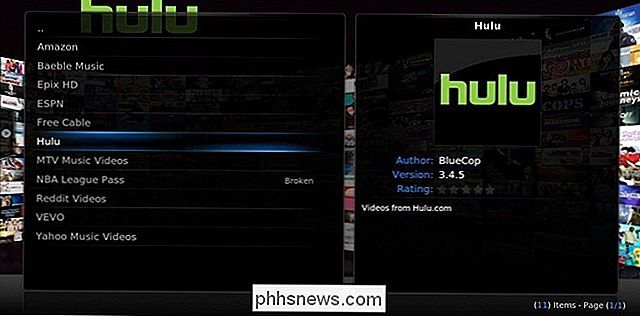
Nous allons commencer par le module Hulu car il ne nécessite aucun abonnement premium pour accéder à un contenu de qualité (comme mentionné précédemment, le contenu Hulu Plus et tout le contenu d'Amazon Video nécessite une adhésion premium). Dans le référentiel Bluecop, sélectionnez Hulu.
Un menu de description contenant des informations sur le module complémentaire et les options de menu à installer et à configurer s'affiche. D'abord, installez le module complémentaire. Cela prendra de quelques secondes à une demi-minute environ pour finir. Lorsque c'est le cas, une notification apparaîtra dans le coin inférieur droit:
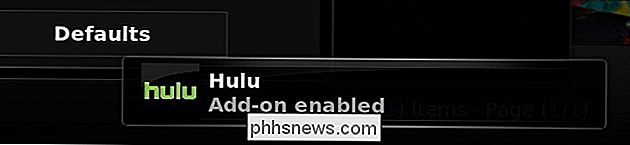
À ce stade, vous pouvez revenir au menu principal XBMC pour commencer à regarder le contenu Hulu ou, si vous êtes un membre Hulu Plus, vous pouvez prendre un moment pour brancher votre nom d'utilisateur et mot de passe. Vous pouvez le faire en sélectionnant l'option de menu Configuration dans la page de description de Hulu.
Allons faire un tour avec Hulu. Revenez à l'écran principal de XBMC (nous utilisons l'habillage Confluence par défaut) et naviguez jusqu'à Vidéos . Sous Vidéos, sélectionnez Modules complémentaires. Vous verrez Hulu répertorié comme l'un des add-ons potentiels. La première fois que vous le sélectionnez, vous obtenez un message indiquant que le logiciel est gratuit et que si vous l'avez payé, vous avez été escroqué. Nous n'avons pas besoin de nous inquiéter à ce sujet, nous l'avons téléchargé gratuitement à partir de l'auteur.
Le premier menu que vous verrez dans Hulu vous permet de choisir parmi les populaires émissions, TV ou films récemment ajoutés. Nous sommes curieux de connaître le contenu télévisuel, alors nous allons plonger là-dedans. Regardons les offres TV:
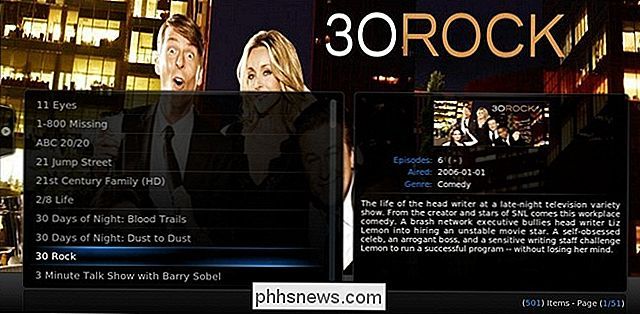
30 Rock? Ça ne dérange pas si nous le faisons. Remarquez à quel point le contenu est propre L'extension tire les vignettes, les illustrations et les métadonnées pour les diffusions en streaming de la même manière que XBMC extrait les données pour le contenu stocké localement.
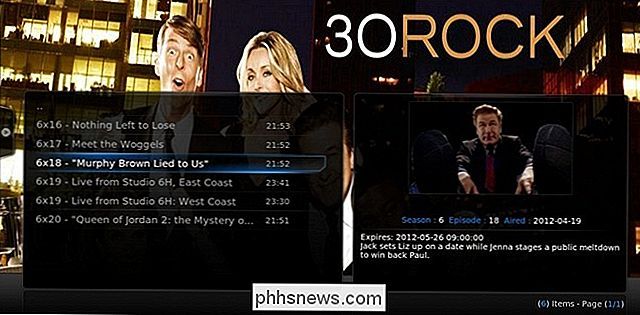
Comme nous n'avons pas de compte premium Hulu, nous ne voyons que du contenu disponible pour tous les utilisateurs de Hulu. Aucune plainte ici, c'est encore un peu de contenu gratuit. Commençons à regarder:
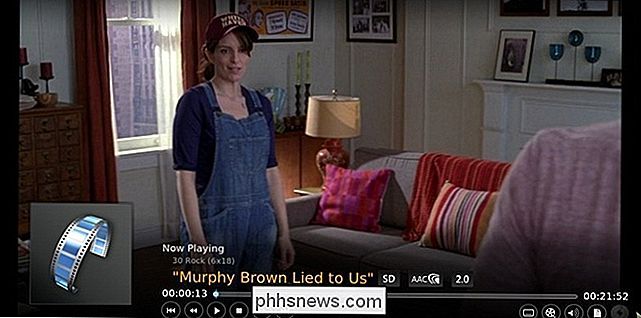
Succès! Le contenu se diffuse magnifiquement, c'est comme si nous regardions tout autre contenu sur XBMC. Passons maintenant à l'installation du module complémentaire pour Amazon Video
Installation du module complémentaire Amazon
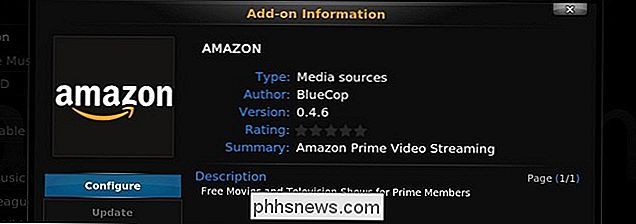
Pour installer le module complémentaire Amazon Video, répétez les mêmes étapes d'installation que celles que vous avez suivies pour installer le module complémentaire Hulu. Visitez Système -> Modules complémentaires -> Obtenez des modules complémentaires et sélectionnez Référentiel de modules Bluecop. Dans le sous-menu, vous verrez Amazon.
Sélectionnez et installez le module complémentaire Amazon. Contrairement au module complémentaire Hulu, vous ne pouvez pas simplement revenir au menu Vidéo et commencer à regarder le contenu. Vous devez sélectionner le menu Configurer et brancher les informations d'identification Amazon d'un compte Amazon sur lequel Prime est activé (seuls les membres Premier ont accès à la bibliothèque Amazon Video).
Une fois connecté dans vos qualifications, cependant, c'est la navigation douce. Revenez au menu principal XBMC, sélectionnez Vidéo -> Modules complémentaires -> Amazon . Tout comme le menu Hulu vous pouvez choisir parmi les films, la télévision, votre bibliothèque, et vous pouvez rechercher les vidéos.
Nous allons explorer à nouveau le contenu de la télévision:
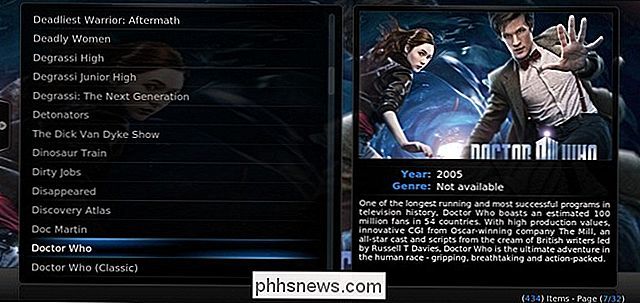
Doctor Who? Ça ne dérange pas si nous le faisons. Non seulement il y a des épisodes entiers de Doctor Who en HD, mais il y a aussi beaucoup d'extras de saison, c'est sympa! Allumons le premier épisode de la saison six:

Ça nous va bien; Une lecture HD agréable et nette sans bégaiement
Maintenant que le module complémentaire Hulu et Amazon est installé, faisons une dernière chose pour faciliter l'accès.
Ajout de raccourcis vers l'écran principal
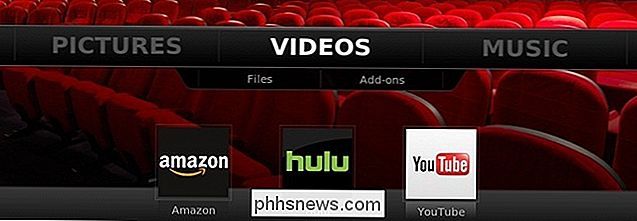
XBMC Eden prend en charge les raccourcis pratiques à l'avant de l'écran. Plutôt que de vous forcer à naviguer dans les sous-menus, vous pouvez facilement les ajouter directement à l'écran de navigation principal
Pour cela, rendez-vous sur Système -> Paramètres -> Peau. Sous le menu Peau Vous trouverez le sous-menu Add-on Shortcuts . Là, vous pouvez ajouter des raccourcis aux add-ons pour la plupart des principales entrées sur l'écran principal. Nous sommes intéressés par le sous-menu Vidéos . Si vous n'avez jamais utilisé cette fonctionnalité auparavant, vous verrez cinq emplacements vides. Cliquez sur un pour choisir un module vidéo.
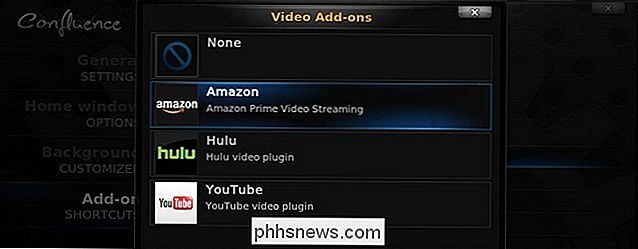
Nous avons ajouté des raccourcis pour Amazon, Hulu et YouTube (inclus avec XBMC par défaut). Maintenant, comme le montre la capture d'écran au début de cette sous-section, nous pouvons facilement sauter dans les trois services vidéo directement à partir de la page principale. Profiter de la diffusion multimédia en continu sur XBMC n'a jamais été aussi facile!
Vous avez un conseil, un truc ou un add-on XBMC à partager? Éteignez vos commentaires dans les commentaires ci-dessous et aidez vos collègues lecteurs à améliorer leur expérience XBMC.

Qu'est-ce que la fenêtre contextuelle «Mise à jour des paramètres de porteuse» sur votre iPhone?
Si vous avez eu un iPhone pendant un moment, vous avez peut-être vu un message contextuel indiquant qu'il y a un Paramètres Mettez à jour et demandez si vous souhaitez les mettre à jour maintenant. Si vous êtes du type qui ne clique pas sur les choses jusqu'à ce que vous sachiez ce qu'elles sont (bon pour vous!

Aide certaines souris, mais les blesse avec d'autres. Si vous trouvez qu'il continue de s'activer ou de se désactiver automatiquement, voici quelques corrections possibles: CONNEXION: Comment booster votre précision de pointage de la souris sous Windows Cette option, que vous pouvez trouver sous Panneau de configuration> Matériel et Sound> Mouse> Pointer Options, est intéressant.



